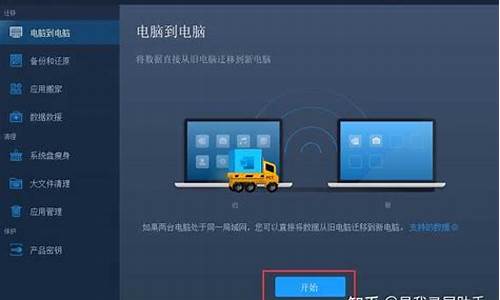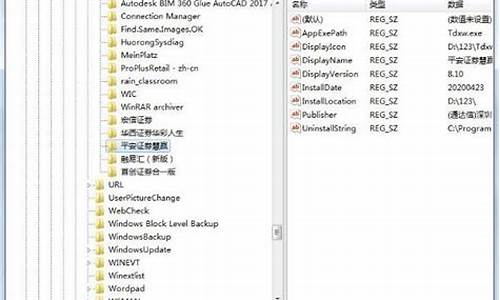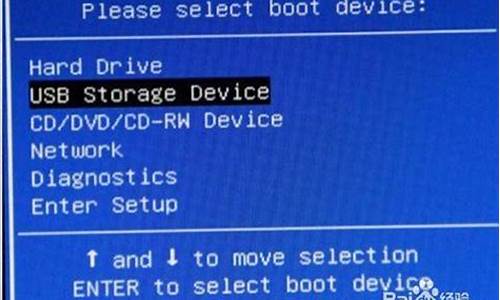台式电脑系统分盘怎么分区-台式电脑怎样分盘教程
1.电脑重装系统硬盘怎么分区
2.台式机如何正确分区
3.如何给自己的电脑分盘?
4.电脑怎么分盘?
电脑重装系统硬盘怎么分区
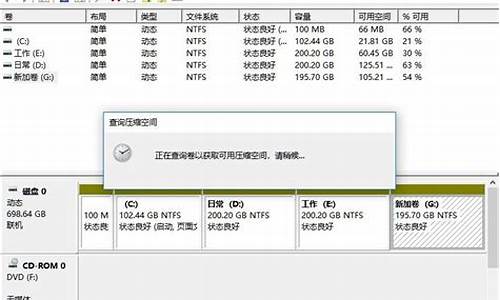
重装电脑之后如果你喜欢使用起来更加稳定过瘾的话就想要将硬盘进行分区,而很多用户还不会操作,所以下面就给你们带来了电脑重装系统硬盘分区方法,一起来学习下吧。
电脑重装系统硬盘怎么分区:
1、首先制作一个U盘启动盘,然后重启电脑,开机的时候按下快捷键选择U盘启动。
2、然后选择出现的“运行大白菜win8pe防蓝屏版”按下回车确认进入pe。
3、回到桌面双击桌面的“分区工具图标”将其打开。
4、在打开的分区工具对话框中,选择想要进行分区的硬盘,点击“快速分区”然后进入下一步。
5、最后选择将硬盘分成几个盘,设置每个磁盘中的大小容量,点击确定会开始分区等待完成即可。
6、你也可以选择直接重装系统来进行解决,本站的系统都可以自动帮您分盘,好用方便。
win10正版原装系统下载
这款系统中有着全部的正版功能和原装特色,安装特别的简单方便,几分钟就能够搞定。
一键就能够完成安装,特别的方便省力,能够给你集成很多的软件和人气驱动。
win10快速装系统下载
快速安装的系统工具,很快就能够搞定,而且有着很多的新功能等你使用。
几分钟就能够全部搞定,为你清理了全部的木马病毒,给你一个更好的环境。
台式机如何正确分区
新组装到的 台式机 ,想给它分区,该怎么办呢?下面由我给你做出详细的台式机分区 方法 介绍!希望对你有帮助!
台式机分区方法一:
1、用软件分区,到网上百度一下?硬盘分区软件?你自己下载一个就可以了
2、右键点击?我的电脑?,选择?管理?命令。在打开的?计算机管理?窗口中,依次展开?计算机管理存储磁盘管理?项。之后,在右侧窗格中即可看到当前硬盘的分区情况。
在?未指派?的磁盘空间上点击右键,选择?新建磁盘分区?命令。在弹出的磁盘分区向导窗口中,选择分区类型为?扩展分区?,点击?下一步? 后,输入新建分区的容量大小,接着在此设置分区的磁盘文件格式,并勾选?不格式化?项,最后点击?完成?按钮即可完成分区操作。再打开?我的电脑?,右键 点击新建分区,选择?格式化?命令,使用快速格式化方式,即可在一分钟之内,完成分区到格式化的全部操作。
台式机分区方法二:
1、最简单的就是上网下载一个ISO系统,然后解压之后出现的一个文件就是硬盘安装。打开之后选择C盘,把系统恢复到C盘即可,然后开机弹出画面(就是XP倒数秒数3秒,选择一键还原的那个画面,只有两个选项)选择第二项即可安装。
2、杀毒软件安装,下载一个360安全卫士等类型的软件,在杀毒软件的人工服务都会有热门工具叫法不一样而已,里面搜索重装,打开该工具,按照提示来安装。
以下是制作安装:
工具:
U盘一个(大于1G以上如果是WIN7系统至少两GB以上)
UltraISO软件一个、或者老挑毛、大白菜等工具
ISO映像系统一个
?
1、就是下载Ultralso软件,然后用格式话U盘,把用UltraISO打开ISO,写入方式默认是USB-HDD+,还有USB-HDD、USB-ZIP、USB-ZIP+,共四种供选择,这主要取决于你的主板支持的启动类型,然后写入U盘。(建议这样写入会出现问题,比如安装会出错、不能进入引导界面等)等于把文件辅助进入U盘,可以在系统上直接安装)(也可以写入光盘做启动盘)
2、老挑毛,把ISO系统解压之后,安装上老条毛大白菜等工具,把U盘插入电脑,用老挑毛,大白菜等初始化U盘,再按一键制作U盘即可。再到解压的ISO里面找到的.GHO文件格式的系统放到U盘里**名字为GHO文件夹即可完成。(后缀为.GHO的文件夹是除了IOS文件里面最大的那个文件,按照大小来找)
封装系统要官方系统,然后自己做出来的ISO,可以按照个人喜好添加软件。
一、每台电脑主板都有一个引导键位就是ESC、F8、F9、F10、F11、F12、几个引导快捷键,再开机按了之后出现对话框选择是以USB或者CD-ROM以此来启动。到达引导界面进入PE系统。
二、没分区的,打开diskgenius这个软件(制作U盘启动盘,里面包含),打开之后,新建分区,主要分区,设置好格式、大小确定再到右边的空闲新建分区?,不过这次分区类型选择?扩展磁盘分区?,大小不要更改保持默认即可,也就是除了主分区之外剩余的磁盘空间大小,设置完了点?确定?,这样就把扩展逻辑分区分出来了。如此重复最好保存会提示格式化的点确定。
也可以在工具栏点击快速分区,选好格式、然后区域大小、以及分为几个区,然后确定即可分区完成。
三、完成分区之后,点开桌面的 PE一键安装,打开之后选择U盘上的GHO系统,在下面选择安装的盘?C盘,恢复系统到C盘?确定?弹出对话框?确定然后等待就可以自动安装。
台式机分区方法三:
第一步,打开磁盘管理器,进入磁盘信息界面。
右击计算机,点击管理。进入管理计算机界面后,选择磁盘管理。进入后就可以对磁盘进行相应的分区了。
第二步,计算好自己分的区的大小和盘符。
电脑的内存大小是按照1024为换算单位的,即1兆=1024KB,1G=1024兆。计算好各个盘符需要分的大小后在进行分区。例如:
500G的硬盘可以将其分为100G,200G,200G。那么我们就需要将其分为102400M、204800M、204800M。
第三步,新建压缩卷对磁盘进行分区。
右击要分区的磁盘,选择压缩卷,点击后就会出现一个计算分区的界面。这时电脑会自动检测可用的分区大小,等待一会即可进入分区界面。
第四步,输入分区的大小,进行分区。
将刚刚计算的大小输入到压缩的一栏,不要输入错了,一定要看准,输入时不要少输入一个零或是多输入一个零,一定要看好了以后再点击确定。
第五步,设置分区的盘符。
刚刚建好的分区是没有盘符的,需要我们自己进行分配,右击新建的磁盘,点击新建即第一个选项,点击下一步下一步后,就会出现分配盘符的界面了,选择你要分配的盘符进行分配即可。
第六步,如果分区出现大小分配错误的现象,那么就要将其合并在重新分区。
首先需要将刚刚分配的盘符删除,只有删除盘符后才能进行合并分区,右击刚分好的磁盘,选择删除卷即可。
第七步,合并分区。
这一步很重要,我们要将其合并到那个磁盘就右击那个磁盘,不过需要注意的是只能将其合并到相邻的磁盘中去。右击想要合并到的磁盘,选择扩展卷。选择后会出现一个向导界面,只需按照说明一步一步进行即可,直接点击下一步到最后。
?
如何给自己的电脑分盘?
1
鼠标移动到此电脑,右键->管理
2
在管理界面,点击储存打开磁盘管理
3
右边鼠标移动C盘上右键选择压缩卷
4
等待查询完成
5
在弹出的窗口,输入您需要新建磁盘的大小,注意压缩空间量必须小于可用压缩空间大小,否则会失败
6
完成后,界面会出现一个黑色框1G未分配的磁盘
7
鼠标移动到未分配的磁盘上右键选择新建简单卷
8
点击下一步
9
你可以修改磁盘空间大小,点击下一步
10
修改驱动器号
11
填写卷标
12
点击完成
13
磁盘新建完成变成蓝色状态,打开文件管理器,可以看到新建的磁盘
电脑怎么分盘?
磁盘分区方法:
步骤1. 在“此电脑”上右键点击,选择“管理”,然后在“计算机管理”窗口的左侧列表中选择“磁盘管理”。在Windows 10中也可以右键点击开始菜单,直接选择“磁盘管理”功能。
步骤2. 在分区列表中,右键点击希望重新分区的部分,选择“压缩卷”,系统经过分析后会给出可用压缩容量。
步骤3. 输入希望分出的容量大小
注意,如果是系统盘的话,应该留下至少50GB的容量。确定容量后,点击“压缩”,完成后会看到分区列表中增加了一块未分区的自由空间。
*这里要注意:因为Windows 系统按照1024MB=1GB计算,而硬盘厂商们是按照1000MB=1GB换算,如果直接输入100000MB是得不到100GB分区的。
步骤4.?建立简单卷
重新划分为一个或多个分区都可以。只要右键点击空间,选择“新建简单卷”,再按提示“下一步”就可以了。
步骤5.?分配容量给其他分区
对于未分配空间,也能选择把它指派给任一已存在的分区,在选中的分区上右键点击,选择“扩展卷”,然后按提示操作即可。
声明:本站所有文章资源内容,如无特殊说明或标注,均为采集网络资源。如若本站内容侵犯了原著者的合法权益,可联系本站删除。